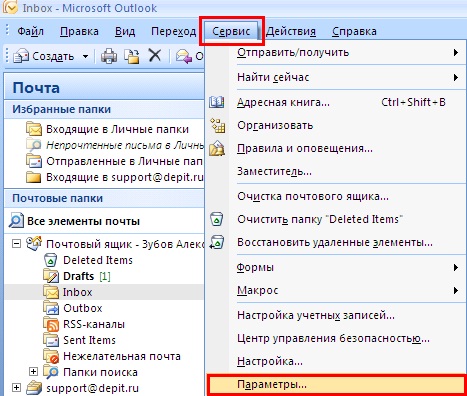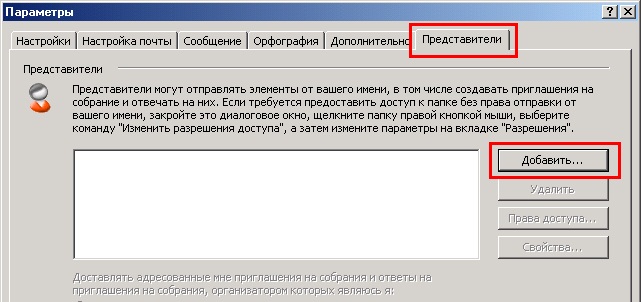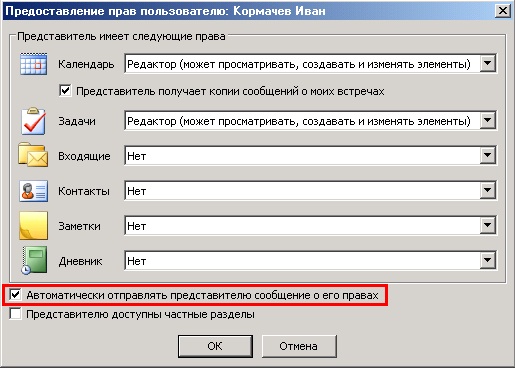Аналогично использованию помощника при сортировке бумажной входящей почты можно использовать приложение Microsoft Office Outlook, чтобы позволить другому человеку, известному как представитель отправлять сообщения электронной почты вашего имени, получать ответы и отвечать на приглашения на собрания. Можно также предоставить дополнительные разрешения, позволяющие представителю читать, создавать или иметь полный контроль над элементами в почтовом ящике на сервере Exchange такими как Задачи, Контакты и т.д.
Для того, чтобы назначить себе представителя нужно в меню «Сервис» выбрать пункт «Параметры» (Рис.1).
Рис.1
Далее нужно открыть вкладку «Представители» и нажать кнопку «Добавить…» (Рис.2).
Рис.2
В появившемся окне введите или выберите имя представителя, которому предоставляются разрешения. Чтобы добавить сразу несколько представителей, щелкните их имена в списке «Имя», удерживая нажатой клавишу CTRL. Выбранные права будут установлены для всех представителей. Затем нажмите последовательно кнопки «Добавить» и «ОК» и выберите тип прав доступа для каждой папки Outlook, к которой предоставляется доступ представителю, а также установите галочку «Автоматически отправлять представителю сообщение о его правах», чтобы представителю пришло письмо со списком разрешений и инструкцией по открытию ваших папок Outlook(Рис.3).
Рис.3